发布时间:2022-03-21 13: 54: 55
电脑型号:华为MagicBook
系统:window10系统
FL Studio版本:20.8
随着互联网的快速发展,如今很多音频不是通过传统乐器产生,而是通过合成器产生。其中比较重要的就是音频合成器,音频合成器是依托计算机操作系统的插件,它可以加载到各种音乐创作工具中,使用音乐工具进行创作歌曲时候就可以使用加载的音频合成器。下面将给大家阐述音频合成器哪个好用,音频合成器音源推荐。
1. 音频合成器哪个好用
音频合成器有的直接集成在音乐创作工具中,有的是作为第三方插件加载到音乐创作工具中。不同的音乐创作工具自带的音频合成器存在一定差异,下面将通过FL Studio编曲软件来阐述哪个音频合成器比较好用,并且展示如何将第三方音频合成器加载到FL Studio编曲软件。

图1 FL Studio主页
这里主要给大家阐述三种好用的音频合成器,分别是Sakura、Harmor以及Sylenth1,其中Sakura、Harmor是FL Studio编曲软件自带的音频合成器,而Sylenth1是作为第三方插件加载到FL Studio编曲软件。
打开FL Studio编曲软件自带的音频合成器步骤如下,点击FL Studio编曲软件顶部菜单栏“通道机架”,点击通道机架底部“+”,然后点击更多插件,搜索对应插件即可,比如这里搜索“Sakura”插件。
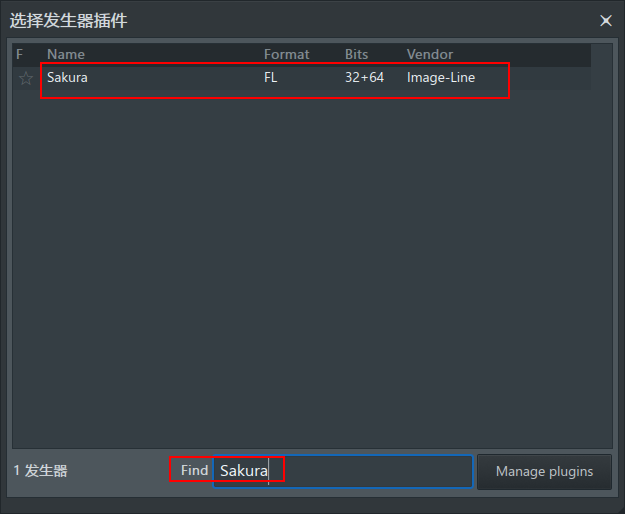
图2 搜索音频插件
参照上述方式打开“Sakura”音频合成器。该合成器是FL Studio编曲软件自带的物理建模弦乐合成器,不仅它的界面自带樱花效果,而且它的声音同样和樱花美丽,非常有历史沧桑感,尤其低频区琴弦的震动声,真的非常的迷人。能够产生各种弦乐的声音,比如小提琴的弓弦之音、三角钢琴的洪亮之声等。

图3 Sakura
同样参照上述方式打开“Harmor”音频合成器。这款音频合成器非常好玩,也是广大FL Studio编曲软件用户的最爱,它除了音质清晰之外,重要的是可玩的花样丰富,比如可以将图片加载到做好的音色中,这样就可产生不一样的声音。这款软件也是独立插件,也可以下载后加载到其他音乐工具中。

图4 Harmor
下面阐述一款第三方音频合成器。对于第三方插件,首先需要将插件加载到FL Studio编曲软件中,加载方式如下:首先是安装音频合成器(如果是免安装版本,则直接将插件目录拷贝到插件加载路径),然后点击FL Studio编曲软件顶部菜单栏“选项”-“管理插件”,然后点击“插件搜索路径”的添加路径按钮,即可加载插件路径。完成插件路径加载之后,点击顶部“查找更多插件”按钮,即可看到右侧插件加载成功。
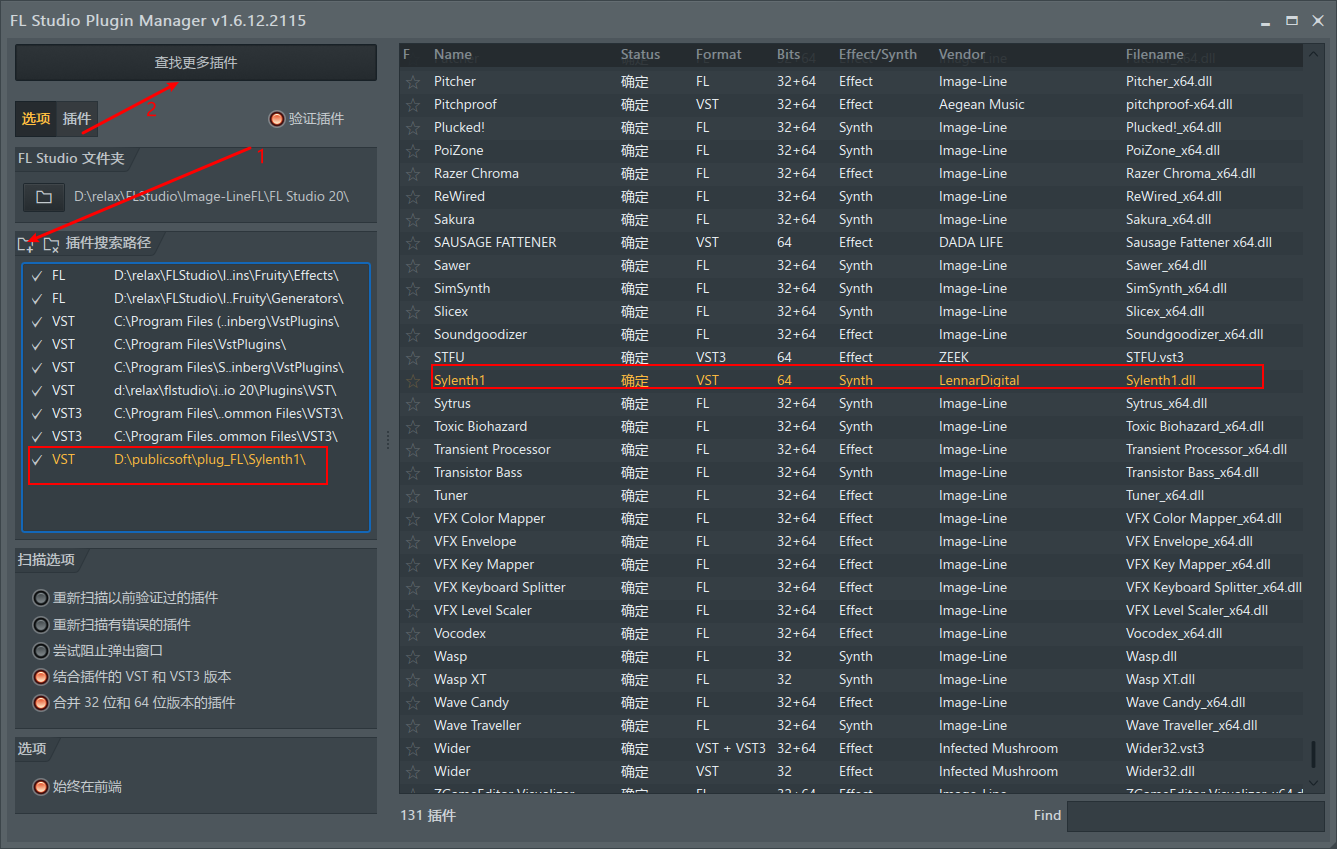
图5 插件加载
完成第三方插件加载之后,同样的方式打开“Sylenth1”插件。这款音频合成器被广外音乐创作者广泛运用,被使用的作品大多数EDM,除了在不同环境下稳定性不一致以外,该合成器产生的各种音色让人感觉都非常棒。

图6 Sylenth1
2. 音频合成器音源推荐
音频合成器音源可以说是通过采样器进行采样音源。常用的音频合成器音源有钢琴、管弦乐、民族音源、人声、吉他、羽管键琴、鼓等。音频合成器音源选择可以参照音频合成器的选择,这里不再重述。这里主要展示人声和鼓音源。
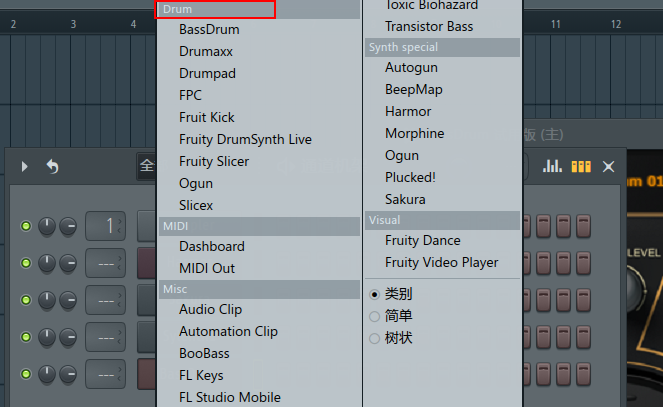
图7 音源选择
选择【Drum】目录下的音源,该目录均是鼓的音源,这里选择BassDrum。BassDrum是鼓和贝斯为主的电音舞曲,产生的音色大多数为低频震撼。顶部是三个整体控制参数旋钮,分别是OUTPUT LEVEL、DURATION以及SAMPLING RATIO。其中OUTPUT LEVEL作为最终音频输出的微调,DURATION用于控制所有生成器持续时间,SAMPLING RATIO相当于一个音调控制。除了整体控制之外,还包括四个模块,分别是主振荡器、从动振荡器、Click以及Master。主振荡器用于控制振荡器的开始、结束以及闪烁时间,从动振荡器用于设置主振荡器。

图8 BassDrum
“人声”音源阐述。点击“通道机架”底部“+”下拉列表,再选择“语音”选项。打开“语音属性”窗口,点击“个性”下拉列表,可以选择人声,比如男声、女声、童声、巨人、老妇、呆子、机器人等,比如通过机器人声音制作有趣的声音。此外,还可以调整样式、模式以及语速等参数。
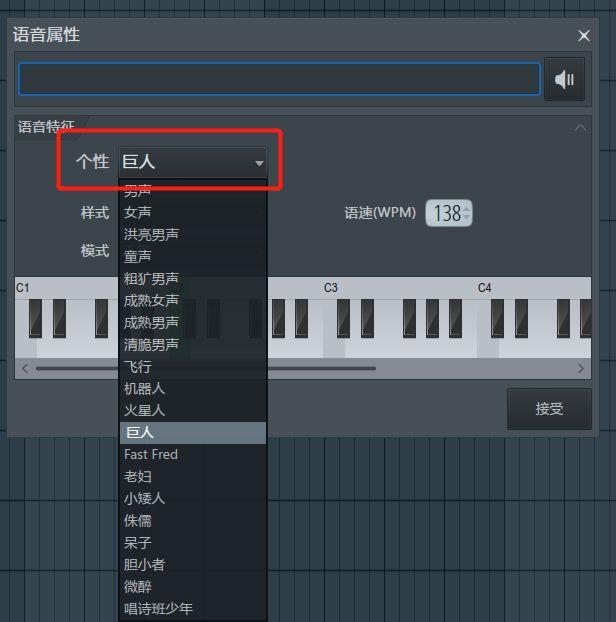
图9 人声
本文主要阐述了音频合成器哪个好用,音频合成器音源推荐。首先阐述了音频合成器两款自带插件:Sakura、Harmor,直接在FL Studio编曲软件打开即可,一款第三方插件Sylenth1,且阐述了第三方插件加载到FL Studio的操作步骤,然后推荐了FL Studio编曲软件自带一些音频合成器音源,比如人声和鼓音。

作者:独行侠
展开阅读全文
︾